三菱Q系列PLC网络参数设置方法及注意事项
三菱Q系列以太网驱动帮助(3E协议)
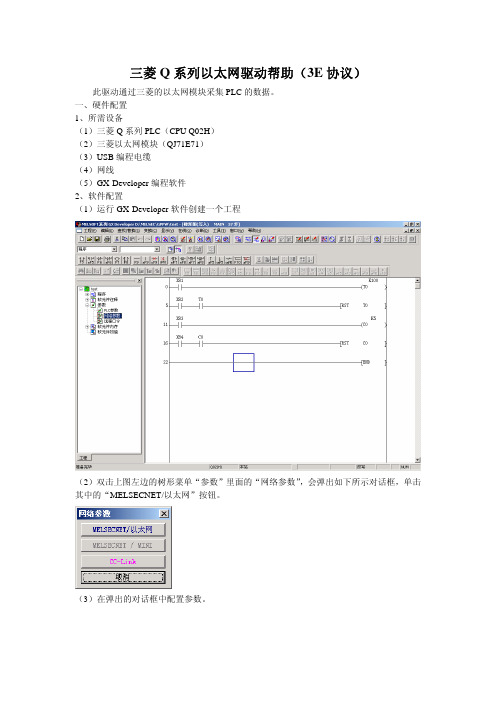
三菱Q系列以太网驱动帮助(3E协议)此驱动通过三菱的以太网模块采集PLC的数据。
一、硬件配置1、所需设备(1)三菱Q系列PLC(CPU Q02H)(2)三菱以太网模块(QJ71E71)(3)USB编程电缆(4)网线(5)GX-Developer编程软件2、软件配置(1)运行GX-Developer软件创建一个工程(2)双击上图左边的树形菜单“参数”里面的“网络参数”,会弹出如下所示对话框,单击其中的“MELSECNET/以太网”按钮。
(3)在弹出的对话框中配置参数。
首先需要在“网络类型”里选择以太网,并且配置起始I/O号、网络号,组号以及站号等。
其次,单击“操作设置”按钮,在弹出的对话框里面,配置如下参数通信数据格式设置:根据需要配置,此参数要和力控驱动里面配置的一致。
IP地址设置:设置PLC的IP地址。
运行中允许写入:将此复选框打钩以后,可在运行状态写修改寄存器等数值。
初始时间设置:选择“始终等待打开”其余的参数保持默认值,最后单击“结束设置”即可最后单击“开放设置”按钮,在弹出的窗口中配置如下参数:在开放设置中可以添加多行协议,需要配置成如下形式:其中协议,开放方式一定要是“TCP”和“Unpassive”,本地站端口号根据需要设定。
单击“结束设置”完成开放设置。
注:如果有多台机器连接到PLC,可以添加多行协议,只要改变成不同的端口号即可;另外在此软件里面设置的端口号为16进制,在力控里配置驱动的时候需要转化成十进制数。
(4)最后单击“结束设置”完成以太网参数的配置。
(5)在GX Developer软件里面单击“在线”下拉菜单里的“传输设置”,配置成编程口通讯方式,将刚才配置的参数下载到PLC中。
(6)下载完参数后,需要将PLC断电后重新加电,这样才能使所设置的IP地址生效。
二、驱动配置1.在力控6.0工程管理器里新建一个工程,进入力控开发环境。
2.在“工程项目”树型菜单中双击“IO设备组态”,在弹出的窗口中,从左边的树型菜单中双击“PLC”类中的“三菱——Q系列以太网(3E协议)”3.对驱动参数进行配置(1)设置设备名称,单击“下一步”(2)配置设备的IP地址和端口号,此IP地址、端口号必须和之前GX Developer里面的配置一致,只不过将16进制的端口号转换成十进制的端口号。
三菱Q系列 以太网通信设置方法(内置以太网和外置以太网模块)
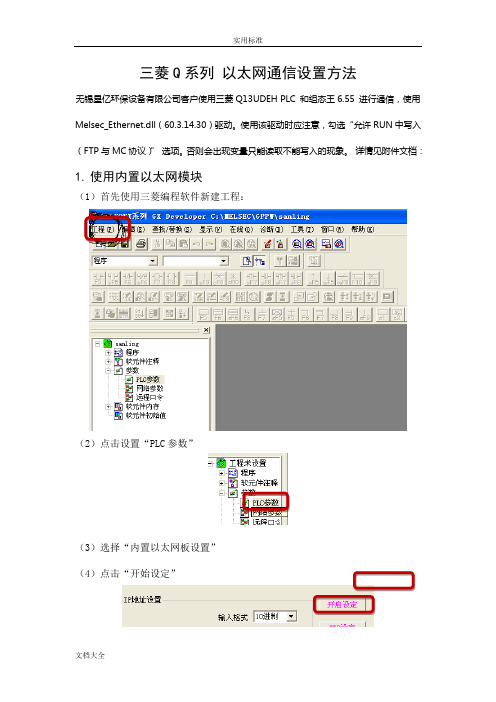
三菱Q系列以太网通信设置方法无锡星亿环保设备有限公司客户使用三菱Q13UDEH PLC 和组态王6.55 进行通信,使用Melsec_Ethernet.dll(60.3.14.30)驱动。
使用该驱动时应注意,勾选“允许RUN中写入(FTP与MC协议)”选项。
否则会出现变量只能读取不能写入的现象。
详情见附件文档:1.使用内置以太网模块(1)首先使用三菱编程软件新建工程:(2)点击设置“PLC参数”(3)选择“内置以太网板设置”(4)点击“开始设定”(5)设定内置以太网参数现象。
注意本站号:当打开时是10进制,这里必须把10进制转化成16进制,以方便组态王中使用。
填写PLC 端口号选取MC 协议2.使用外置以太网模块(1)第一个步骤同使用内置以太网模块,本例以外置以太网模块QJ17E71-100为例;(2)设置“网络参数”(3)点击“MELSECNET/以太网”(4)配置外置以太网模块可按照实际情况选择上图中的“网络类型”,“起始I/O号”,“网络号”,“组号”,“站号”,并选择对应“模式”。
(5)点击“操作设置”(6)点击“初始设置”红色框选中的选项请填写较小的数值(7)点击“打开设置”上图是选择TCP通讯协议时的情况,图中铅笔圈定的两个地方要注意,第一处一定要选“有顺序”否则会引起通讯失败,第二处一定要选“确认”,这样才能与上一图中的设置相对应,否则会导致通讯恢复需要很长时间。
当选择TCP通讯协议时最后一位一定要设为1,因为1代表TCP通信协议选择UDP通讯协议时三处红色框之处都要注意,第一处同样要选确认,理由同上,第二处和第三处没有确定的值,一般建议最好使用700以后的端口。
这里要强调的是当我们选择设备时,设置设备地址时地址中的端口值要与此图一致,如下图(8)点击传输设置以太网板以太网模块(9)选择“以太网板”此处要在注意协议的选择,如果不能和地址中的最后一项相对应(0代表UDP通讯,1代表TCP通讯)则会导致通讯失败。
三菱Q系列PLC网络参数设置方法及注意事项

PLC网络参数设置打开GX Works2,在菜单栏依次选择工程—新建,在弹出窗口界面选择CPU系列、机型、(本文件以Q03UDE为例进行说明)、工程类型、程序语言。
在进行参数设置之前,先简单介绍一下GX Works2中对参数修改及对应参数窗口标签颜色的定义。
设置项目是按目的对标签进行了分类,参数设置状态以标签的字符颜色表示如下表所示(此规则适用于GX Works2中所有的参数设置界面):字符颜色内容数据处于未设置状态,如下图中必须设置中的未设置红( 如果未进行数据设置将无法执行动作)数据处于已设置状态,如下图中必须设置中的已设置蓝( 如果对红色的标签进行数据设置,标签的字符颜色将变为蓝色。
)默认值,如下图中必要时设置中的未设置红紫( 未进行用户设置)除默认值以外的值,如下图中必要时设置中的已设置深蓝( 如果对红紫色的标签进行了数据设置,标签的字符颜色将变为深蓝色。
)2.1PLC参数设置项目新建完成后在左侧工程菜单栏选择PLC参数设置。
5.1.1软元件设置在PLC参数设置界面首先选择软元件设置,软元件的默认参数如下图所示。
其中软元件点数的白色部分可手动修改,灰色部分不可修改。
可根据项目需求进行软元件点数的修改,但需注意软元件合计字节不可超过CPU的上限。
5.1.2PLC系统设置PLC的系统设置常用的包括通用指针号、空插槽点数、远程复位。
a)通用指针号:对程序中使用的通用指针的起始No. 进行设置(仅基本型QCPU不能设置)。
设置范围0~4095;指针(P)应用于主程序中的子程序,子程序是从指针(P )开始至RET 指令为止的程序,创建于FEND指令~END 指令,仅在从主程序内通过CALL(P)、FCALL(P)指令等调用的情况下才被执行。
子程序应在下述用途中使用:将1个扫描中多次执行的程序汇集为子程序,减少整体步数的情况下;将仅在某个条件下才执行的程序设置为子程序,以缩短相应扫描时间的情况下之间。
三菱Q系列PLC以太网通信设置方法
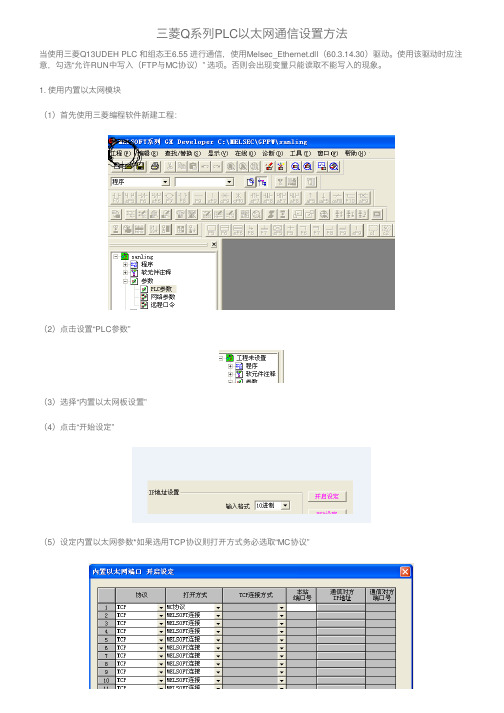
三菱Q系列PLC以太⽹通信设置⽅法当使⽤三菱Q13UDEH PLC 和组态王6.55 进⾏通信,使⽤Melsec_Ethernet.dll(60.3.14.30)驱动。
使⽤该驱动时应注意,勾选“允许RUN中写⼊(FTP与MC协议)” 选项。
否则会出现变量只能读取不能写⼊的现象。
1. 使⽤内置以太⽹模块(1)⾸先使⽤三菱编程软件新建⼯程:(2)点击设置“PLC参数”(3)选择“内置以太⽹板设置”(4)点击“开始设定”(5)设定内置以太⽹参数*如果选⽤TCP协议则打开⽅式务必选取“MC协议”如果需要多上位访问可以添加多个MC协议,添加多个端⼝号。
(6)下图中红⾊框中的选项⼀定要勾上,否则会出现变量只能读取不能写⼊的现象。
注意本站号:当打开时是10进制,这⾥必须把10进制转化成16进制,以⽅便组态王中使⽤。
2. 使⽤外置以太⽹模块(1)第⼀个步骤同使⽤内置以太⽹模块,本例以外置三菱以太⽹模块QJ17E71-100为例;(2)设置“⽹络参数”(3)点击“MELSECNET/以太⽹”(4)配置外置以太⽹模块可按照实际情况选择上图中的“⽹络类型”,“起始I/O号”,“⽹络号”,“组号”,“站号”,并选择对应“模式”。
(5)点击“操作设置”注意⼀定要选取⿊⾊框中的选项,否则会造成设备初始化失败(6)点击“初始设置”⿊⾊框选中的选项请填写较⼩的数值(7)点击“打开设置”上图是选择TCP通讯协议时的情况,图中铅笔圈定的两个地⽅要注意,第⼀处⼀定要选“有顺序”否则会引起通讯失败,第⼆处⼀定要选 “确认”,这样才能与上⼀图中的设置相对应,否则会导致通讯恢复需要很长时间。
第⼆处⼀定要选 “确认”,这样才能与上⼀图中的设置相对应,否则会导致通讯恢复需要很长时间。
当选择TCP通讯协议时最后⼀位⼀定要设为1,因为1代表TCP通信协议选择UDP通讯协议时三处红⾊框之处都要注意,第⼀处同样要选确认,理由同上,第⼆处和第三处没有确定的值,⼀般建议最好使⽤700以后的端⼝。
分享三菱Q系PLC编程注意事项

三菱Q系PLC编程注意事项(台橡)1:确定模块组态位置,台橡为电源模块、Q00CPU、QX40、QY10、Q64RD、Q64AD2DA模块。
2:程序里面PLC参数设定:点开参数,建程序名称,如果要有保持型数据的就在软元件设置框下设(如要设D0~D100,在锁存起始1下D区填0,锁存结束1处填100),I/O地址分配(CPU右边第一个模块为0,本台设备为X00~X0F,第二个从10开始,本机为Y10~Y1F,第三个智能模块从20开始,智能模块一般占20位,所以第四个要从40开始,这是手动设的,也可以从PLC读取,地址自动生成)。
3:模块接线注意事项:CPU下方有个盖子要打开,里面有个电池上的线出厂时是没有插的,要插上不然会报错;QX40模块公共端要接+,不然没信号;Q64AD2DA模块下方有个接线端口要接电源,不然输出没信号,如果是电流信号,输入的V+与I+要短接,输出只接I+就可以,另一段接负端。
模块的接线端为左右两排,右边从上到下为1、3、5、7、9、11、13、15、17,左边从2开始。
Q64RD模块为PT100温度输入模块,+要并成两根。
4:模块参数设置:在智能功能模块点右键添加新块,选择对应的模块。
Q64RD模块参数设置,点参数,转换允许打开对应的几个通道,下端的参数可以不设,点自动刷新在温度测定值处填上目标地址,(此数据为整数,要输小10倍才为实际温度)。
Q64AD2DA模块参数设定,点A/D开参数,打开对应的通道,A/D转换标定值上限设4000(可能还有一种设1万多的,一般设4000),D/A参数类似,开关参数设成4~20MA,再点自动刷新把数字输入跟数字输出的目标地址填上。
Q64AD2DA模块在输出时要在程序中触发模块对应的输出允许,本机地址为Y45、Y46。
5:Q系的程序部分可以建类似西门子200子程序的分段程序,不过调用时是在PLC参数里程序设置中触发,可以现在不同的触发类型,注意所有的分段程序不能用中文命名,否则在下载程序时无法下载。
三菱Q系列PLC网络全参数设置方法及注意事项

PLC网络参数设置打开GX Works2,在菜单栏依次选择工程—新建,在弹出窗口界面选择CPU系列、机型、(本文件以Q03UDE为例进行说明)、工程类型、程序语言。
在进行参数设置之前,先简单介绍一下GX Works2中对参数修改及对应参数窗口标签颜色的定义。
设置项目是按目的对标签进行了分类,参数设置状态以标签的字符颜色表示如下表所示(此规则适用于GX Works2中所有的参数设置界面):字符颜色内容数据处于未设置状态,如下图中必须设置中的未设置红( 如果未进行数据设置将无法执行动作)数据处于已设置状态,如下图中必须设置中的已设置蓝( 如果对红色的标签进行数据设置,标签的字符颜色将变为蓝色。
)默认值,如下图中必要时设置中的未设置红紫( 未进行用户设置)除默认值以外的值,如下图中必要时设置中的已设置深蓝( 如果对红紫色的标签进行了数据设置,标签的字符颜色将变为深蓝色。
)2.1PLC参数设置项目新建完成后在左侧工程菜单栏选择PLC参数设置。
5.1.1软元件设置在PLC参数设置界面首先选择软元件设置,软元件的默认参数如下图所示。
其中软元件点数的白色部分可手动修改,灰色部分不可修改。
可根据项目需求进行软元件点数的修改,但需注意软元件合计字节不可超过CPU的上限。
5.1.2PLC系统设置PLC的系统设置常用的包括通用指针号、空插槽点数、远程复位。
a)通用指针号:对程序中使用的通用指针的起始No. 进行设置(仅基本型QCPU不能设置)。
设置范围0~4095;指针(P)应用于主程序中的子程序,子程序是从指针(P )开始至RET 指令为止的程序,创建于FEND指令~END 指令,仅在从主程序内通过CALL(P)、FCALL(P)指令等调用的情况下才被执行。
子程序应在下述用途中使用:将1个扫描中多次执行的程序汇集为子程序,减少整体步数的情况下;将仅在某个条件下才执行的程序设置为子程序,以缩短相应扫描时间的情况下之间。
三菱Q系列PLC网络参数设置方法及注意事项

PLC网络参数设置打开GX Works2,在菜单栏依次选择工程—新建,在弹出窗口界面选择CPU系列、机型、(本文件以Q03UDE为例进行说明)、工程类型、程序语言。
在进行参数设置之前,先简单介绍一下GX Works2中对参数修改及对应参数窗口标签颜色的定义。
设置项目是按目的对标签进行了分类,参数设置状态以标签的字符颜色表示如下表所示(此规则适用于GX Works2中所有的参数设置界面):字符颜色内容数据处于未设置状态,如下图中必须设置中的未设置红( 如果未进行数据设置将无法执行动作)数据处于已设置状态,如下图中必须设置中的已设置蓝( 如果对红色的标签进行数据设置,标签的字符颜色将变为蓝色。
)默认值,如下图中必要时设置中的未设置红紫( 未进行用户设置)除默认值以外的值,如下图中必要时设置中的已设置深蓝( 如果对红紫色的标签进行了数据设置,标签的字符颜色将变为深蓝色。
)2.1PLC参数设置项目新建完成后在左侧工程菜单栏选择PLC参数设置。
5.1.1软元件设置在PLC参数设置界面首先选择软元件设置,软元件的默认参数如下图所示。
其中软元件点数的白色部分可手动修改,灰色部分不可修改。
可根据项目需求进行软元件点数的修改,但需注意软元件合计字节不可超过CPU的上限。
5.1.2PLC系统设置PLC的系统设置常用的包括通用指针号、空插槽点数、远程复位。
a)通用指针号:对程序中使用的通用指针的起始No. 进行设置(仅基本型QCPU不能设置)。
设置范围0~4095;指针(P)应用于主程序中的子程序,子程序是从指针(P )开始至RET 指令为止的程序,创建于FEND指令~END 指令,仅在从主程序内通过CALL(P)、FCALL(P)指令等调用的情况下才被执行。
子程序应在下述用途中使用:将1个扫描中多次执行的程序汇集为子程序,减少整体步数的情况下;将仅在某个条件下才执行的程序设置为子程序,以缩短相应扫描时间的情况下之间。
三菱Q系列PLC网络全参数设置方法及注意事项
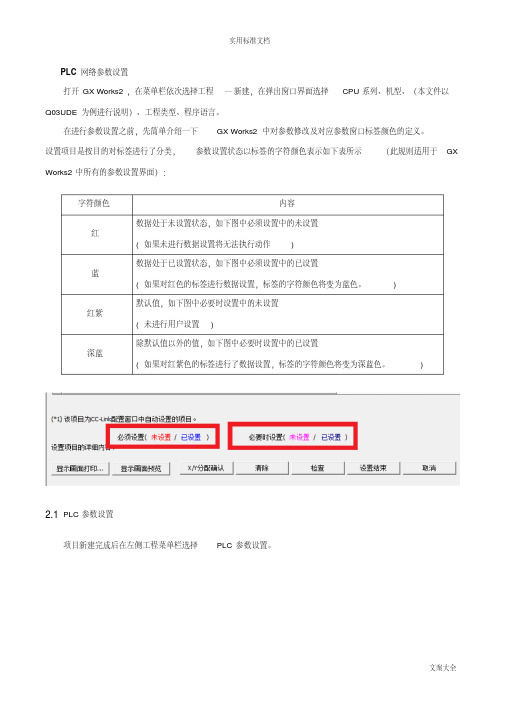
PLC网络参数设置打开GX Works2,在菜单栏依次选择工程—新建,在弹出窗口界面选择CPU系列、机型、(本文件以Q03UDE为例进行说明)、工程类型、程序语言。
在进行参数设置之前,先简单介绍一下GX Works2中对参数修改及对应参数窗口标签颜色的定义。
设置项目是按目的对标签进行了分类,参数设置状态以标签的字符颜色表示如下表所示(此规则适用于GX Works2中所有的参数设置界面):字符颜色内容数据处于未设置状态,如下图中必须设置中的未设置红( 如果未进行数据设置将无法执行动作)数据处于已设置状态,如下图中必须设置中的已设置蓝( 如果对红色的标签进行数据设置,标签的字符颜色将变为蓝色。
)默认值,如下图中必要时设置中的未设置红紫( 未进行用户设置)除默认值以外的值,如下图中必要时设置中的已设置深蓝( 如果对红紫色的标签进行了数据设置,标签的字符颜色将变为深蓝色。
)2.1PLC参数设置项目新建完成后在左侧工程菜单栏选择PLC参数设置。
5.1.1软元件设置在PLC参数设置界面首先选择软元件设置,软元件的默认参数如下图所示。
其中软元件点数的白色部分可手动修改,灰色部分不可修改。
可根据项目需求进行软元件点数的修改,但需注意软元件合计字节不可超过CPU的上限。
5.1.2PLC系统设置PLC的系统设置常用的包括通用指针号、空插槽点数、远程复位。
a)通用指针号:对程序中使用的通用指针的起始No. 进行设置(仅基本型QCPU不能设置)。
设置范围0~4095;指针(P)应用于主程序中的子程序,子程序是从指针(P )开始至RET 指令为止的程序,创建于FEND指令~END 指令,仅在从主程序内通过CALL(P)、FCALL(P)指令等调用的情况下才被执行。
子程序应在下述用途中使用:将1个扫描中多次执行的程序汇集为子程序,减少整体步数的情况下;将仅在某个条件下才执行的程序设置为子程序,以缩短相应扫描时间的情况下之间。
三菱Q系列 以太网通信设置方法(内置以太网和外置以太网模块).doc
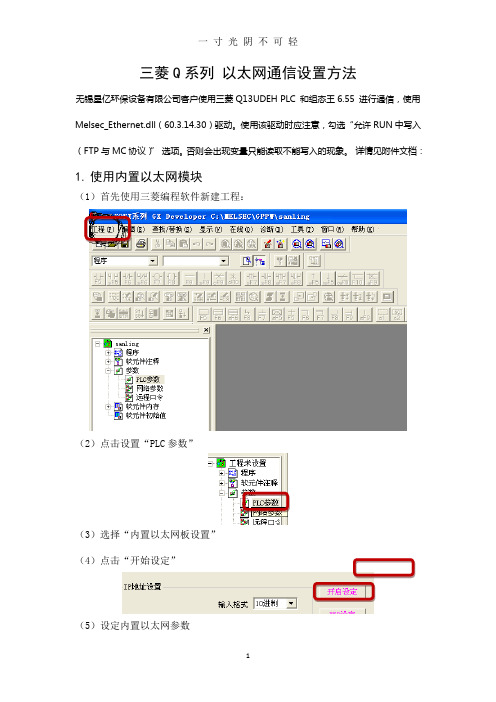
三菱Q系列以太网通信设置方法无锡星亿环保设备有限公司客户使用三菱Q13UDEH PLC 和组态王6.55 进行通信,使用Melsec_Ethernet.dll(60.3.14.30)驱动。
使用该驱动时应注意,勾选“允许RUN中写入(FTP与MC协议)”选项。
否则会出现变量只能读取不能写入的现象。
详情见附件文档:1.使用内置以太网模块(1)首先使用三菱编程软件新建工程:(2)点击设置“PLC参数”(3)选择“内置以太网板设置”(4)点击“开始设定”(5)设定内置以太网参数*如果选用TCP 协议则打开方式务必选取“MC 协议”如果需要多上位访问可以添加多个MC 协议,添加多个端口号。
现象。
注意本站号:当打开时是10进制,这里必须把10进制转化成16进制,以方便组态王中使用。
填写PLC 端口号选取MC 协议2.使用外置以太网模块(1)第一个步骤同使用内置以太网模块,本例以外置以太网模块QJ17E71-100为例;(2)设置“网络参数”(3)点击“MELSECNET/以太网”(4)配置外置以太网模块可按照实际情况选择上图中的“网络类型”,“起始I/O号”,“网络号”,“组号”,“站号”,并选择对应“模式”。
(5)点击“操作设置”注意一定要选取红色框中的选项,否则会造成设备初始化失败(6)点击“初始设置”红色框选中的选项请填写较小的数值(7)点击“打开设置”上图是选择TCP通讯协议时的情况,图中铅笔圈定的两个地方要注意,第一处一定要选“有顺序”否则会引起通讯失败,第二处一定要选“确认”,这样才能与上一图中的设置相对应,否则会导致通讯恢复需要很长时间。
当选择TCP通讯协议时最后一位一定要设为1,因为1代表TCP通信协议选择UDP通讯协议时三处红色框之处都要注意,第一处同样要选确认,理由同上,第二处和第三处没有确定的值,一般建议最好使用700以后的端口。
这里要强调的是当我们选择设备时,设置设备地址时地址中的端口值要与此图一致,如下图(8)点击传输设置(9)选择“以太网板”此处要在注意协议的选择,如果不能和地址中的最后一项相对应(0代表UDP通讯,1代表TCP通讯)则会导致通讯失败。
三菱Q系列PLC网络全参数设置方法及注意事项

PLC网络参数设置打开GX Works2,在菜单栏依次选择工程—新建,在弹出窗口界面选择CPU系列、机型、(本文件以Q03UDE为例进行说明)、工程类型、程序语言。
在进行参数设置之前,先简单介绍一下GX Works2中对参数修改及对应参数窗口标签颜色的定义。
设置项目是按目的对标签进行了分类,参数设置状态以标签的字符颜色表示如下表所示(此规则适用于GX Works2中所有的参数设置界面):字符颜色内容数据处于未设置状态,如下图中必须设置中的未设置红( 如果未进行数据设置将无法执行动作)数据处于已设置状态,如下图中必须设置中的已设置蓝( 如果对红色的标签进行数据设置,标签的字符颜色将变为蓝色。
)默认值,如下图中必要时设置中的未设置红紫( 未进行用户设置)除默认值以外的值,如下图中必要时设置中的已设置深蓝( 如果对红紫色的标签进行了数据设置,标签的字符颜色将变为深蓝色。
)2.1PLC参数设置项目新建完成后在左侧工程菜单栏选择PLC参数设置。
5.1.1软元件设置在PLC参数设置界面首先选择软元件设置,软元件的默认参数如下图所示。
其中软元件点数的白色部分可手动修改,灰色部分不可修改。
可根据项目需求进行软元件点数的修改,但需注意软元件合计字节不可超过CPU的上限。
5.1.2PLC系统设置PLC的系统设置常用的包括通用指针号、空插槽点数、远程复位。
a)通用指针号:对程序中使用的通用指针的起始No. 进行设置(仅基本型QCPU不能设置)。
设置范围0~4095;指针(P)应用于主程序中的子程序,子程序是从指针(P )开始至RET 指令为止的程序,创建于FEND指令~END 指令,仅在从主程序内通过CALL(P)、FCALL(P)指令等调用的情况下才被执行。
子程序应在下述用途中使用:将1个扫描中多次执行的程序汇集为子程序,减少整体步数的情况下;将仅在某个条件下才执行的程序设置为子程序,以缩短相应扫描时间的情况下之间。
三菱Q系列PLC以太网通讯,三步可以搞定!
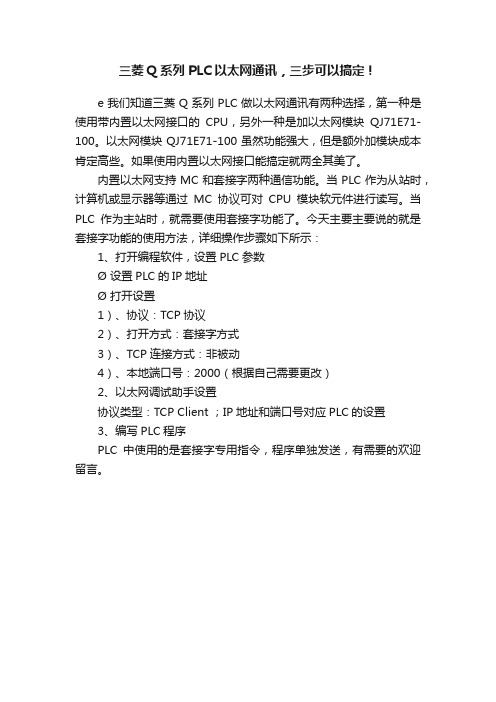
三菱Q系列PLC以太网通讯,三步可以搞定!
e我们知道三菱Q系列PLC做以太网通讯有两种选择,第一种是使用带内置以太网接口的CPU,另外一种是加以太网模块QJ71E71-100。
以太网模块QJ71E71-100虽然功能强大,但是额外加模块成本肯定高些。
如果使用内置以太网接口能搞定就两全其美了。
内置以太网支持MC和套接字两种通信功能。
当PLC作为从站时,计算机或显示器等通过MC协议可对CPU模块软元件进行读写。
当PLC作为主站时,就需要使用套接字功能了。
今天主要主要说的就是套接字功能的使用方法,详细操作步骤如下所示:
1、打开编程软件,设置PLC参数
Ø 设置PLC的IP地址
Ø 打开设置
1)、协议:TCP协议
2)、打开方式:套接字方式
3)、TCP连接方式:非被动
4)、本地端口号:2000(根据自己需要更改)
2、以太网调试助手设置
协议类型:TCP Client ;IP地址和端口号对应PLC的设置
3、编写PLC程序
PLC中使用的是套接字专用指令,程序单独发送,有需要的欢迎留言。
三菱Q系列PLC网络参数设置方法与注意事项

PLC网络参数设置打开GX Works2,在菜单栏依次选择工程—新建,在弹出窗口界面选择CPU系列、机型、(本文件以Q03UDE为例进行说明)、工程类型、程序语言。
在进行参数设置之前,先简单介绍一下GX Works2中对参数修改及对应参数窗口标签颜色的定义。
设置项目是按目的对标签进行了分类,参数设置状态以标签的字符颜色表示如下表所示(此规则适用于GX Works2中所有的参数设置界面):2.1PLC参数设置项目新建完成后在左侧工程菜单栏选择PLC参数设置。
5.1.1软元件设置在PLC参数设置界面首先选择软元件设置,软元件的默认参数如下图所示。
其中软元件点数的白色部分可手动修改,灰色部分不可修改。
可根据项目需求进行软元件点数的修改,但需注意软元件合计字节不可超过CPU的上限。
5.1.2PLC系统设置PLC的系统设置常用的包括通用指针号、空插槽点数、远程复位。
a)通用指针号:对程序中使用的通用指针的起始No. 进行设置(仅基本型QCPU不能设置)。
设置范围0~4095;指针(P)应用于主程序中的子程序,子程序是从指针(P )开始至RET 指令为止的程序,创建于FEND 指令~END 指令,仅在从主程序内通过CALL(P)、FCALL(P)指令等调用的情况下才被执行。
子程序应在下述用途中使用:将1个扫描中多次执行的程序汇集为子程序,减少整体步数的情况下;将仅在某个条件下才执行的程序设置为子程序,以缩短相应扫描时间的情况下之间。
如下图所示:b)空插槽点数:主基板/ 扩展基板的空插槽点数进行设置。
系统默认为16点,可设置数值为0、16、32、64、128、256、512、1024,通常情况下设置为32点。
例:项目中使用了Q38B的电源基板(带有8个插槽),附带1个CPU、1个16点输入模块、1个16点输出模块、1个智能模块。
则实际分配点数如下图所示,5-7插槽设置类型为空,占用点数为32点。
这样在项目后期如果需要添加智能模块或普通输入输出模块,只要占用点数不超过32点,则后面的起始XY地址就不用改变,插槽中模块的最小占用点数为16点。
三菱plc网口通讯设置
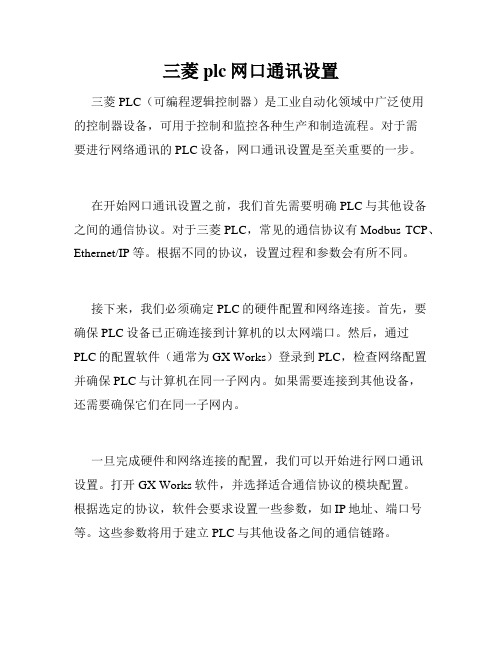
三菱plc网口通讯设置三菱PLC(可编程逻辑控制器)是工业自动化领域中广泛使用的控制器设备,可用于控制和监控各种生产和制造流程。
对于需要进行网络通讯的PLC设备,网口通讯设置是至关重要的一步。
在开始网口通讯设置之前,我们首先需要明确PLC与其他设备之间的通信协议。
对于三菱PLC,常见的通信协议有Modbus TCP、Ethernet/IP等。
根据不同的协议,设置过程和参数会有所不同。
接下来,我们必须确定PLC的硬件配置和网络连接。
首先,要确保PLC设备已正确连接到计算机的以太网端口。
然后,通过PLC的配置软件(通常为GX Works)登录到PLC,检查网络配置并确保PLC与计算机在同一子网内。
如果需要连接到其他设备,还需要确保它们在同一子网内。
一旦完成硬件和网络连接的配置,我们可以开始进行网口通讯设置。
打开GX Works软件,并选择适合通信协议的模块配置。
根据选定的协议,软件会要求设置一些参数,如IP地址、端口号等。
这些参数将用于建立PLC与其他设备之间的通信链路。
在设置过程中,我们还需要注意一些常见的问题。
首先是IP地址的设置。
每个设备都有唯一的IP地址,确保PLC的IP地址与其他设备不冲突,并且在同一子网内。
其次是端口号的设置。
端口号是用于区分不同应用程序或服务的逻辑标识符,确保PLC与其他设备使用不同的端口号,以避免冲突。
另一个需要注意的问题是PLC与其他设备之间的数据交换方式。
根据协议的不同,数据交换可以通过读取和写入寄存器的方式进行。
在设置过程中,我们需要确定读写的寄存器地址和数据类型。
这些信息将用于编写相关的通信程序。
除了上述基本设置之外,我们还可以根据实际需求进行一些高级的网口通讯设置。
例如,可以设置通信超时时间,以保证及时处理通信故障。
还可以设置数据传输的加密方式,确保通信的安全性。
总结一下,三菱PLC网口通讯设置是工业自动化中重要的一环。
通过正确配置硬件和网络连接,选择适合的通信协议,并设置相关的参数,我们可以实现PLC与其他设备之间的高效通信。
三菱q系列cclink和远程io通信参数设置实例
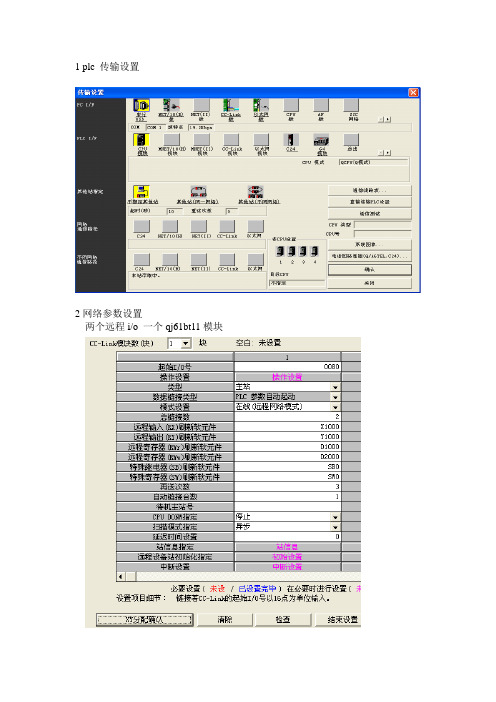
1 plc 传输设置
2网络参数设置
两个远程i/o 一个qj61bt11模块
其中一:cclink模块数即主站,由于一块qj61bt11所以选一块
二:起始i/o:必须与qj61bt11的起始地址一致,qj61bt11的地址可以通过plc参数设置中的i/o口分配自己设置,要是没有设置系统会自动分配,可以通过诊断中的cclink诊断,查看系统分配的地址
三:类型:主站
四:模式设置:远程i/o或者远程网络模式
五:总连接数:除了主站外,连接的cclink站数,两个远程i/o则为2
六:远程输入rx/远程输出ry:置了cclink连接站的地址,本次为16点远程i/o站,无论是输入还是输出,每个站都必须占用32点x软元件,32点y软员件,4点d软元件。
Rx设置为x1000,ry设置为y1000是为了不于其他站的起始地址重复,可设置为其他值。
所以首先与cclink连接的一号站(本次为远程i/o输出站)软元件地址为y1000—y101F,其次与cclink连接的二号站(本次为远程i/o 输入)软元件地址为x1020—x103F。
七:远程寄存器rwr:设置为d1000
八:远程寄存器rwr:设置为d2000
用LED 显示器确认运行
下图说明了当正常执行数据链接时,主站和远程I/O 站的LED 显示状态。
(1) 主站的LED 显示
确认LED 显示呈以下的状态:
(2) 远程I/O 站的LED 显示
确认LED 显示呈以下的状态:。
[新版]三菱q系列cclink和远程io通信参数设置实例
![[新版]三菱q系列cclink和远程io通信参数设置实例](https://img.taocdn.com/s3/m/35db19763169a4517723a3e4.png)
[新版]三菱q系列cclink和远程io通信参数设置实例1 plc 传输设置
2网络参数设置
两个远程i/o 一个qj61bt11模块
其中一:cclink模块数即主站,由于一块qj61bt11所以选一块
二:起始i/o:必须与qj61bt11的起始地址一致,qj61bt11的地址可以通过plc 参数设置中的i/o口分配自己设置,要是没有设置系统会自动分配,可以通过诊断中的cclink诊断,查看系统分配的地址
三:类型:主站
四:模式设置:远程i/o或者远程网络模式
五:总连接数:除了主站外,连接的cclink站数,两个远程i/o则为2
六:远程输入rx/远程输出ry:置了cclink连接站的地址,本次为16点远程
i/o站,无论是输入还是输出,每个站都必须占用32点x软元件,32点y软员件,4点d软元件。
Rx设置为x1000,ry设置为y1000是为了不于其他站的起始地址重复,可设置为其他值。
所以首先与cclink连接的一号站(本次为远程i/o输出站)软元件地址为y1000—y101F,其次与cclink连接的二号站(本次为远程i/o输入)软元件地址为x1020—x103F。
七:远程寄存器rwr:设置为d1000
八:远程寄存器rwr:设置为d2000
用LED 显示器确认运行
下图说明了当正常执行数据链接时,主站和远程I/O 站的LED 显示状态。
(1) 主站的LED 显示
确认LED 显示呈以下的状态:
(2) 远程I/O 站的LED 显示
确认LED 显示呈以下的状态:。
- 1、下载文档前请自行甄别文档内容的完整性,平台不提供额外的编辑、内容补充、找答案等附加服务。
- 2、"仅部分预览"的文档,不可在线预览部分如存在完整性等问题,可反馈申请退款(可完整预览的文档不适用该条件!)。
- 3、如文档侵犯您的权益,请联系客服反馈,我们会尽快为您处理(人工客服工作时间:9:00-18:30)。
三菱Q系列PLC网络参数设置方法及注意事项5.1.15.1.25.1.3软元件设置在PLC参数设置界面首先选择软元件设置,软元件的默认参数如下图所示。
其中软元件点数的白色部分可手动修改,灰色部分不可修改。
可根据项目需求进行软元件点数的修改,但需注意软元件合计字节不可超过CPU的上限。
5.1.4PLC系统设置PLC的系统设置常用的包括通用指针号、空插槽点数、远程复位。
a)通用指针号:对程序中使用的通用指针的起始No. 进行设置(仅基本型QCPU不能设置)。
设置范围0~4095;指针(P)应用于主程序中的子程序,子程序是从指针(P )开始至RET 指令为止的程序,创建于FEND指令~END 指令,仅在从主程序内通过CALL(P)、FCALL(P)指令等调用的情况下才被执行。
子程序应在下述用途中使用:将1个扫描中多次执行的程序汇集为子程序,减少整体步数的情况下;将仅在某个条件下才执行的程序设置为子程序,以缩短相应扫描时间的情况下之间。
如下图所示:b)空插槽点数:主基板/ 扩展基板的空插槽点数进行设置。
系统默认为16点,可设置数值为0、16、32、64、128、256、512、1024,通常情况下设置为32点。
例:项目中使用了Q38B的电源基板(带有8个插槽),附带1个CPU、1个16点输入模块、1个16点输出模块、1个智能模块。
则实际分配点数如下图所示,5-7插槽设置类型为空,占用点数为32点。
这样在项目后期如果需要添加智能模块或普通输入输出模块,只要占用点数不超过32点,则后面的起始XY地址就不用改变,插槽中模块的最小占用点数为16点。
若将空插槽点数设置为64点或以上需考虑空余点数对CPU输入输出软元件点数的影响。
c)远程复位:对通过GX Works2 进行的远程复位操作的允许\禁止进行设置,若CPU离调试位置太远或不方便操作,可勾选‘允许’便于远程操作。
5.1.5I/O分配设置a)I/O分配:对基板上安装的各模块的类型、型号、输入输出占用点数、起始I/O No. 进行设置。
类型、型号、点数、起始XY应和图纸中保持一致。
I/O 分配设置优先于模块的实际安装,所以在I/O 分配时要注意以下几点:(1)在I/O 分配设置中将安装了32 点的输入模块的插槽设置为16 点的输入模块时,32点的输入模块的后半部分16点将不能使用。
(2)设置的点数多于实际安装的输入输出模块点数的情况下,超出实际安装点数部分的点数不能用于输入输出模块。
(3)进行了I/O 分配设置的情况下,最终输入输出编号应设置在输入输出点数的最大值的范围内。
最终输入输出编号设置超出输入输出点数的最大值的情况下,将变为“SP.UNIT LAY ERR.”。
(在系统监视中,I/O地址中将显示***。
) (4)将空余插槽设置为0 点的情况下,将类型设置为“空余”后,即使将点数设置为“0点”,也将占用1个插槽。
希望将某个插槽以后设置为不占用时,应通过详细模式设置插槽数。
(5)I/O 分配设置的类型应与实际安装的模块相同。
类型不相同的情况下,将无法正常动作。
此外,对于智能功能模块,输入输出点数也应相同。
(6)未输入起始XY 的情况下,CPU 模块将自动分配起始XY。
b)详细设置:可设置插槽中I/O模块、智能模块错误时输出模式、H/W错误时CPU运行模式、I/O响应时间。
错误时输出模式包括保持与清除两种,默认为清除;H/W错误时CPU运行模式包括停止和继续执行两种,默认为停止;I/O响应时间包括1ms、5ms、10 ms、20 ms、70 ms五种,默认为10 ms。
c)基本设置:对基板的型号及插槽数、电源模块的型号、扩展电缆的型号进行设置。
d)基板模式:基板模式分为自动和详细两种,自动模式是以使用的基板的实际插槽数进行基板分配的模式;详细模式是是对各基板分别进行设置的模式。
可对插槽数进行任意设置,与使用的基板的实际插槽数无关。
在详细模式下设置需注意以下几点:(1)如果设置的插槽数多于实际插槽数的情况下,占用设置的插槽数。
多于使用的基板的插槽数的后面部分将变为空余插槽。
例如设置为8个插槽,实际为5个插槽,则最后三个插槽会自动变为空余插槽;(2)如果设置的插槽数少于实际的插槽数的情况下,则未设置的插槽会变为禁用。
例如用12个插槽的基板,设置为8个插槽时基板右侧的4个插槽将变为禁止使用。
(如果在禁止使用的插槽中安装模块,将发生“SP.UNIT LAY ERR.”的出错。
) (3)详细模式的情况下,应对所使用的所有基板均进行插槽数设置。
未设置的情况下,I/O 分配有可能无法正常进行。
5.1.6程序设置a)程序设置:对将多个程序写入到可编程控制器CPU 中时的程序的文件名及执行类型( 执行条件) 进行设置。
对恒定周期间隔( 恒定周期执行型程序的执行间隔) 进行设置。
如下图所示,程序设置界面可将程序部件中的程序块分别插入到右侧,并可修改此程序块的执行类型类型分待机、扫描、恒定周期、初始四种,其中恒定周期可设置恒定周期的间隔时间。
通过此处设置可以定义不同程序块的功能,减少不必要的程序块扫描时间。
b)文件使用方法设置按钮:对文件使用方法设置画面进行显示。
c)I/O 刷新设置按钮(仅对应于高性能型QCPU):对I/O 刷新设置画面进行显示。
5.1.7内置以太网端口设置(仅对应于以太网端口内置QCPU/LCPU)a)IP地址设置:对IP 地址的输入形式、IP 地址等进行设置。
IP地址一般设置为192.168.3.*,因为触摸屏的默认地址也是192.168.3.*。
b)通信数据代码设置:选择是以二进制代码进行通信,还是以ASCII 码进行通信。
5.1.8设置保存参数---PLC参数设置完成后,要在界面下方点击‘检查’按钮,显示无错误后点击‘设置结束’则参数设置整体完成。
若不点击‘设置结束’直接关闭此画面,则参数设置不会保存。
用户可在显示画面预览中查看PLC参数、系统设置、程序设置、软元件设置、I/O分配设置、内置以太网口设置、XY分配确认等信息,对设置信息进行确认。
5.2网络参数设置在左侧工程菜单栏选择网络参数设置----CC-Link,设置步骤如下:5.2.1模块块数根据系统中所包含的CC-Link主站、本地站数量设置模块块数,通常情况下为1。
5.2.2起始I/O号与PLC参数设置中的I/O分配设置---I/O分配---主站模块的起始X/Y相同。
5.2.3类型选择主站,将在CC-Link配置窗口中设置站信息勾选。
5.2.4重试次数和自动恢复台数重试次数:对通信异常时的重试次数进行设置。
自动恢复台数对:1 个链接扫描中可恢复的远程站、本地站、智能设备站以及待机主站的个数进行设置。
5.2.5远程输入(RX)、远程输出(RY)、远程寄存器(RWr)、远程寄存器(RWw)的设置远程输入(RX)、远程输出(RY)的设置与PLC系统中第一个远程IO模块的起始地址保持一致;远程寄存器(RWr)、远程寄存器(RWw)的设置决定了远程设备站或本地站的起始刷新软元件地址,可根据CPU的数据寄存器D的大小进行相应设置,具体数据可从菜单栏---视图---折叠窗口---软元件分配确认中查看。
如下图所示:5.2.6模式设置模式设置需根据主站所带从站的模式进行选择:a)当从站中只有远程I/O模块时可选择远程I/O网络模式;b)当从站中包含远程设备站或本地站,且远程设备站和本地站的设定模式均为Ver.1模式,则模式选择为远程网络(Ver.1模式)。
注意:主站的模式设置为[Ver.1模式]时,从站的版本只能设置为[Ver.1],所以在实际网络参数设置时要先弄清所有从站的版本模式,否则更改主站的设定模式时会删除所有的CC-Link从站配置设置;c)当从站中包含远程设备站或本地站,且部分远程设备站或本地站的设定模式为Ver.2模式,则模式选择为远程网络(Ver.2模式);d)上述三种模式的包容性如下:Ver.2模式>Ver.1模式>远程I/O网络模式,即1/2两种情况时也可设置为Ver.2模式。
e)如下图所示,EX600的阀岛同时支持Ver.1模式和Ver.2模式,同样其他设备的模式选择需参照其相应的手册。
5.2.7站信息设置站信息设置即CC-Link从站配置设置,设置顺序如下:a)模式设置与⑤中的模式保持一致;b)传送速度可设置为156kbps、625 kbps、2.5Mbps、5 Mbps、10 Mbps,传送速度与CC-Link 电缆长度相关,电缆长度与CC-Link传送速率间的计算关系如下图所示。
在满足电缆长度的前提下传送速率尽可能的大一些,以提高链接扫描时间。
c)硬件组态:根据图纸中的与规划站地址信息进行远程站的组态,从右侧模块一览中寻找相应的模块型号,预留站点或找不到的设备型号可在通用CC-Link模块中寻找相应的模块替代。
需要注意的是远程I/O站的版本、占用站数、扩展循环设置都是不可修改的,远程设备站及本地站的的版本、占用站数、扩展循环设置可根据实际情况进行更改。
每个站默认站点数为32,与占用站数、扩展循环设置中的倍率相乘即为占用远程站点数。
为保证组态中的设备站号和图纸中保持一致,必要时可添加通用远程I/O站(可理解为预留站),此时需将其信息改为出错无效站,否则在调试时无此远程I/O站,系统会报错。
设置完成后直接关闭即可。
在进行远程站的组态,可应用模块一览中的搜索模块功能,快速查找模块的的型号或概要规格。
也可在收藏夹中添加项目常用模块,方便快速组态。
5.2.8设置保存网络参数---CC-Link设置完成后,要在界面下方的设置项目的详细内容中点击‘检查’按钮,显示无错误后点击‘设置结束’则参数设置整体完成。
若不点击‘设置结束’直接关闭此画面,则参数设置不会保存。
用户可在显示画面预览中查看CC-Link设置、运行设置、站点信息、XY分配等信息,对设置信息进行确认。
6PLC网络参数检查参数设置结束后在菜单栏工具中选择参数检查,弹出下图对话框,对希望进行参数检查的项目进行勾选。
点击执行按钮后,参数检查将被执行,结果将被显示到输出窗口中(若无错误则不显示):。
